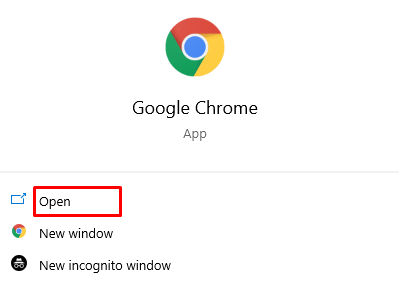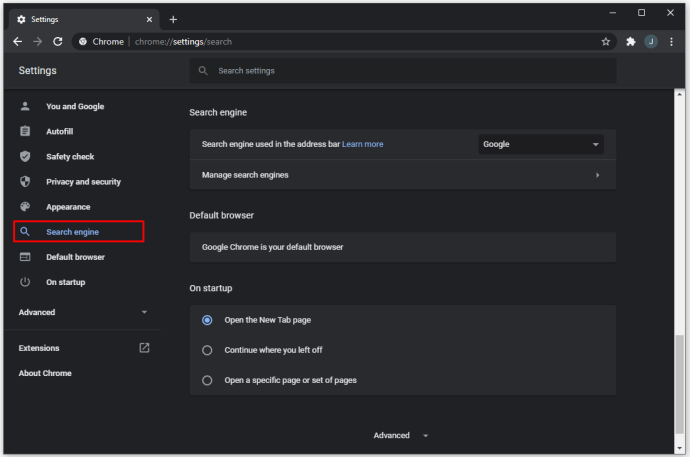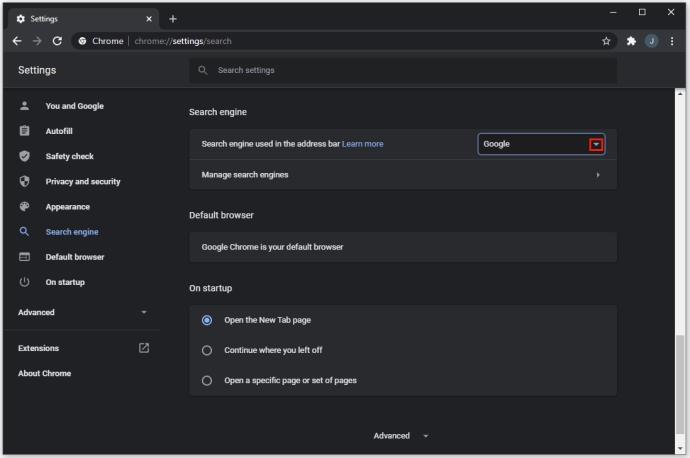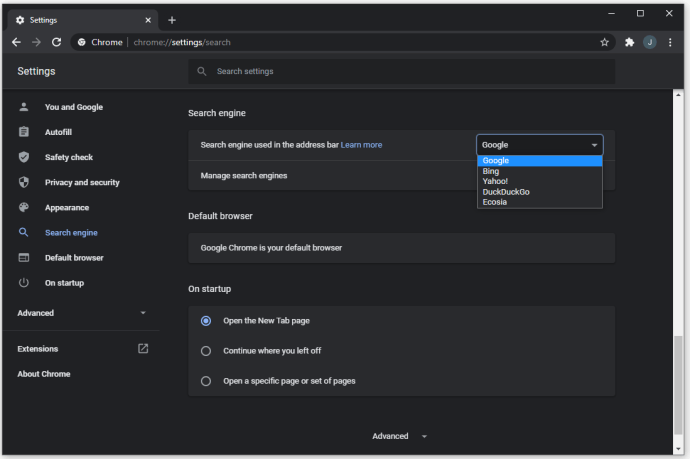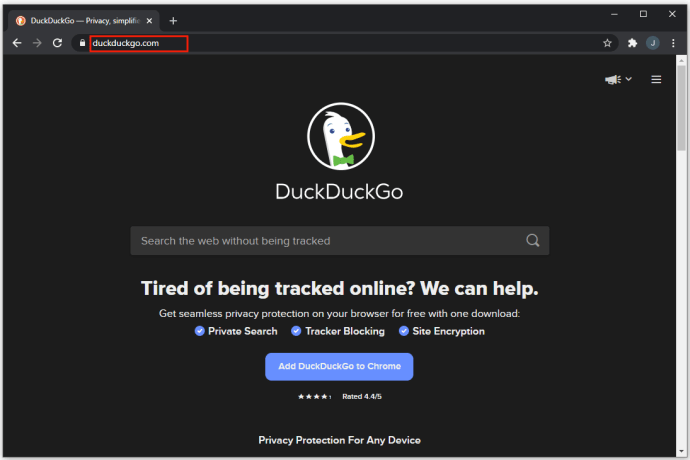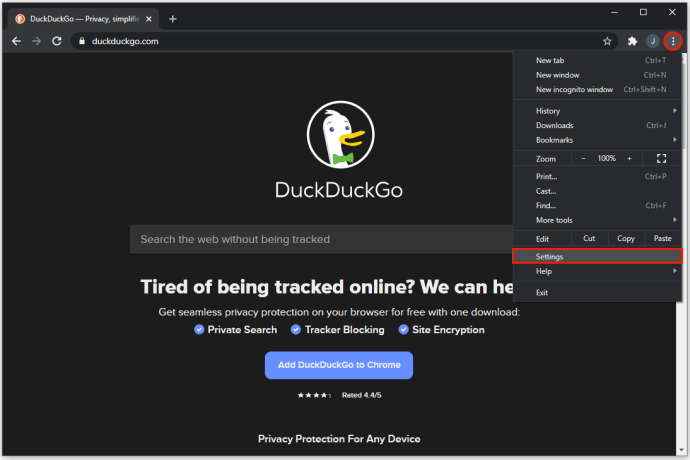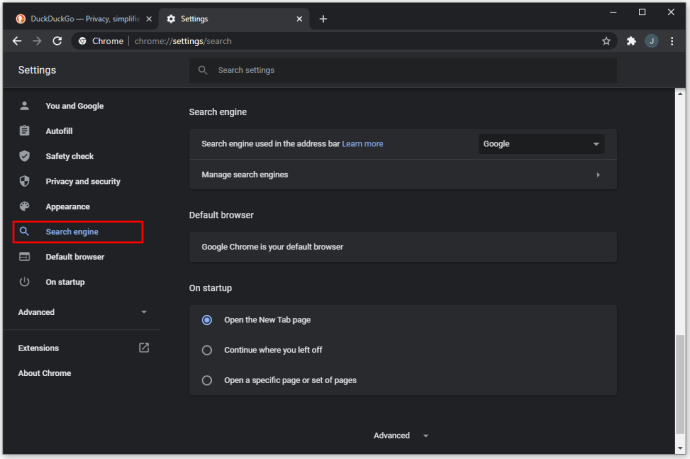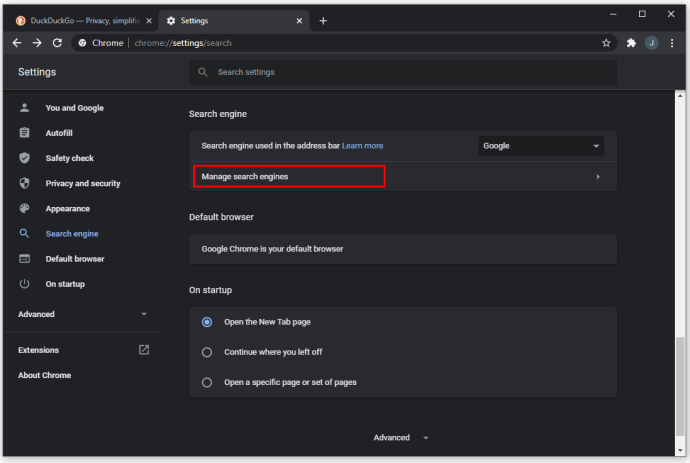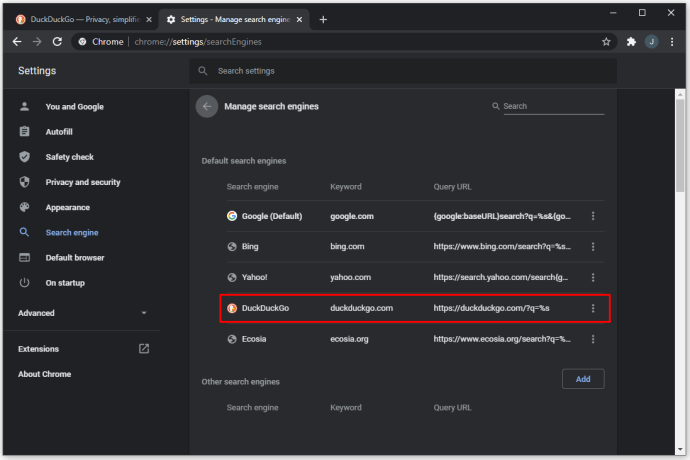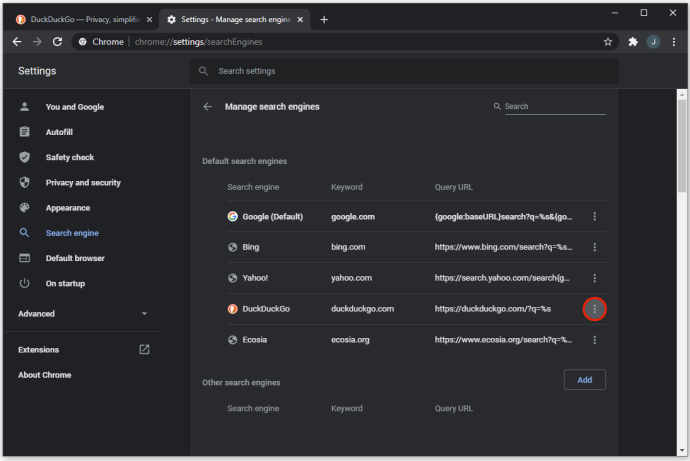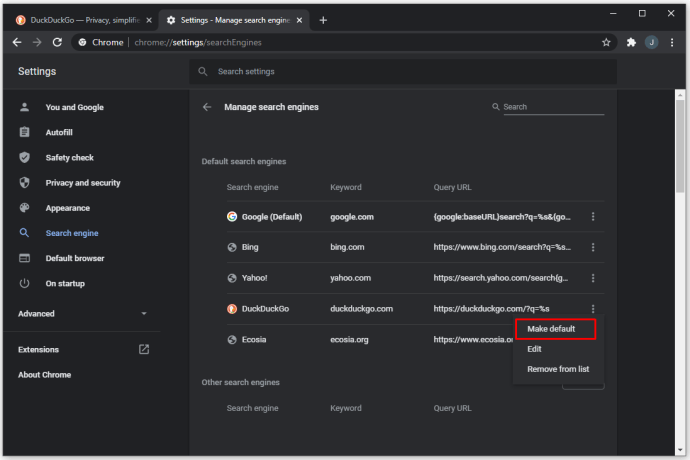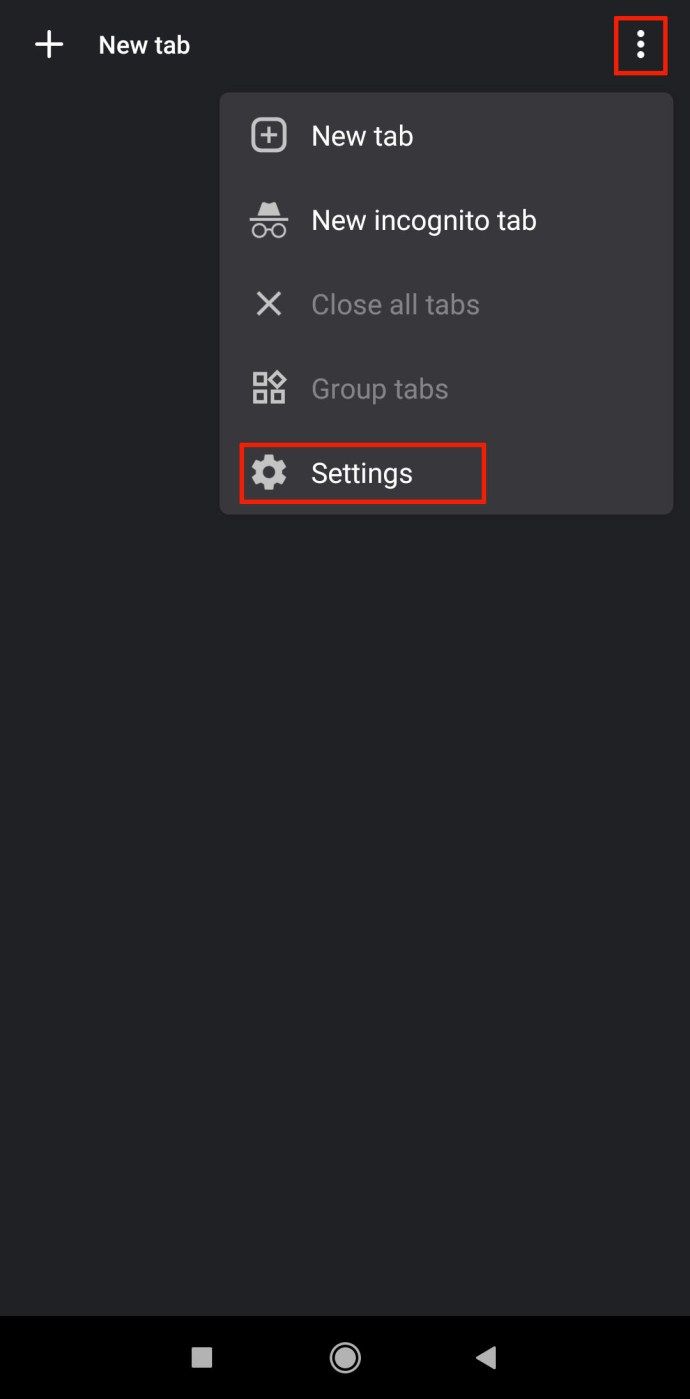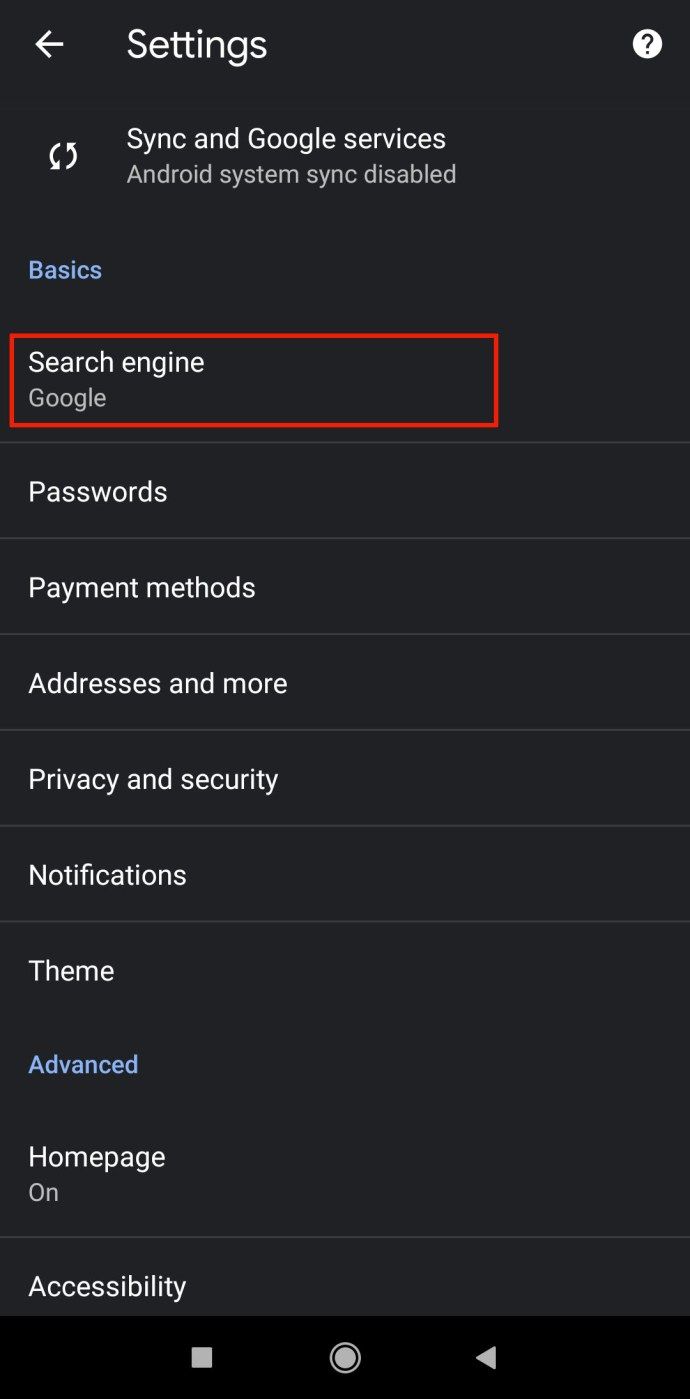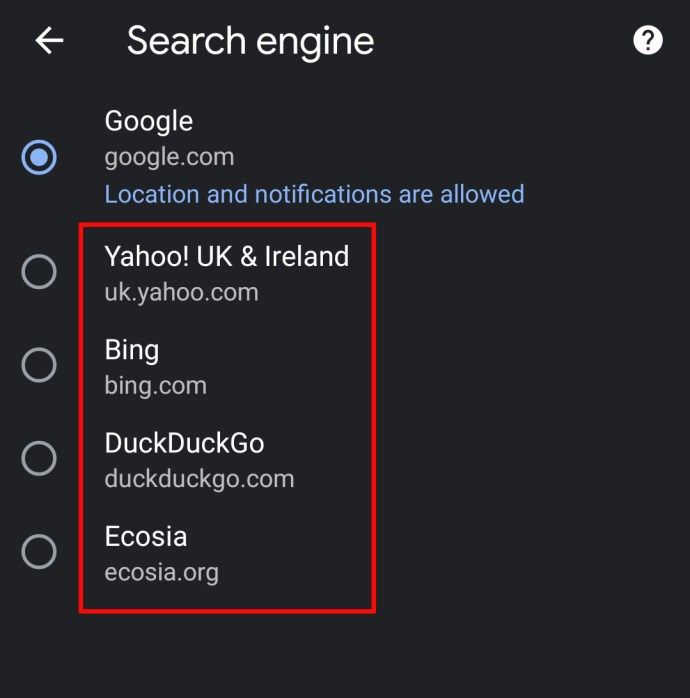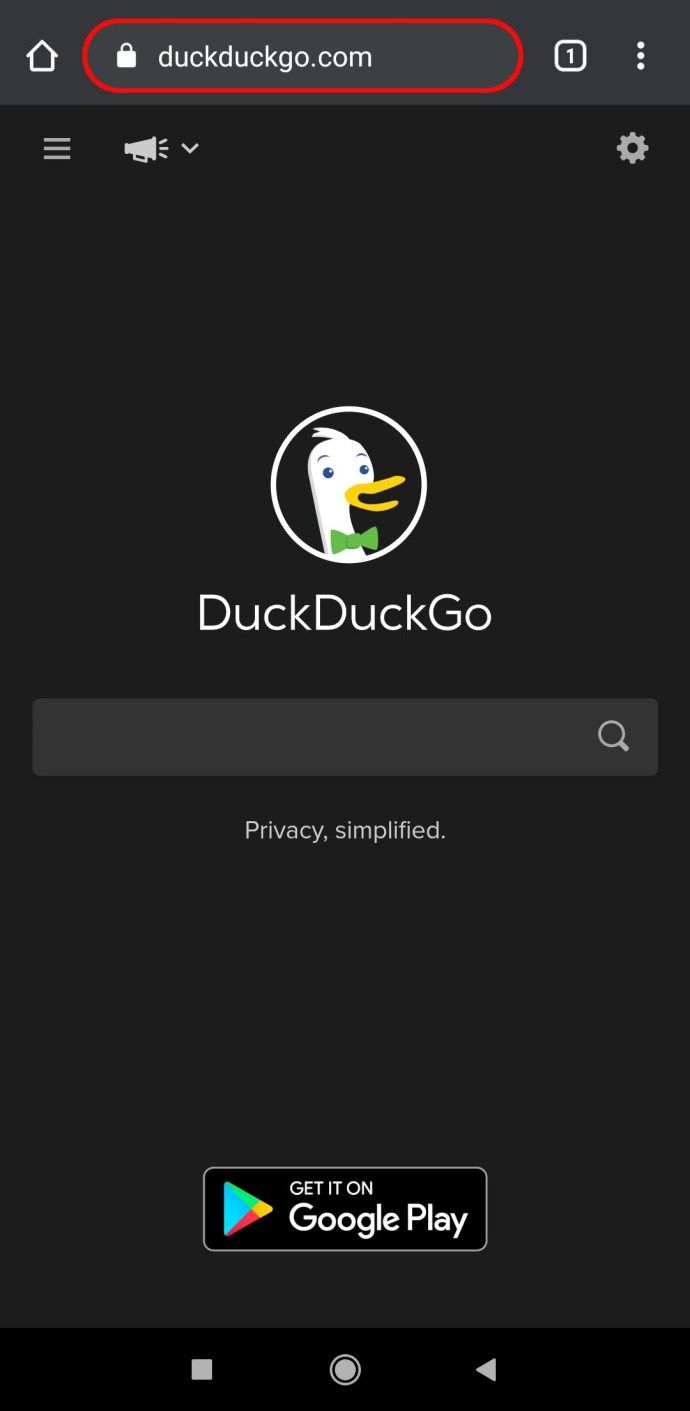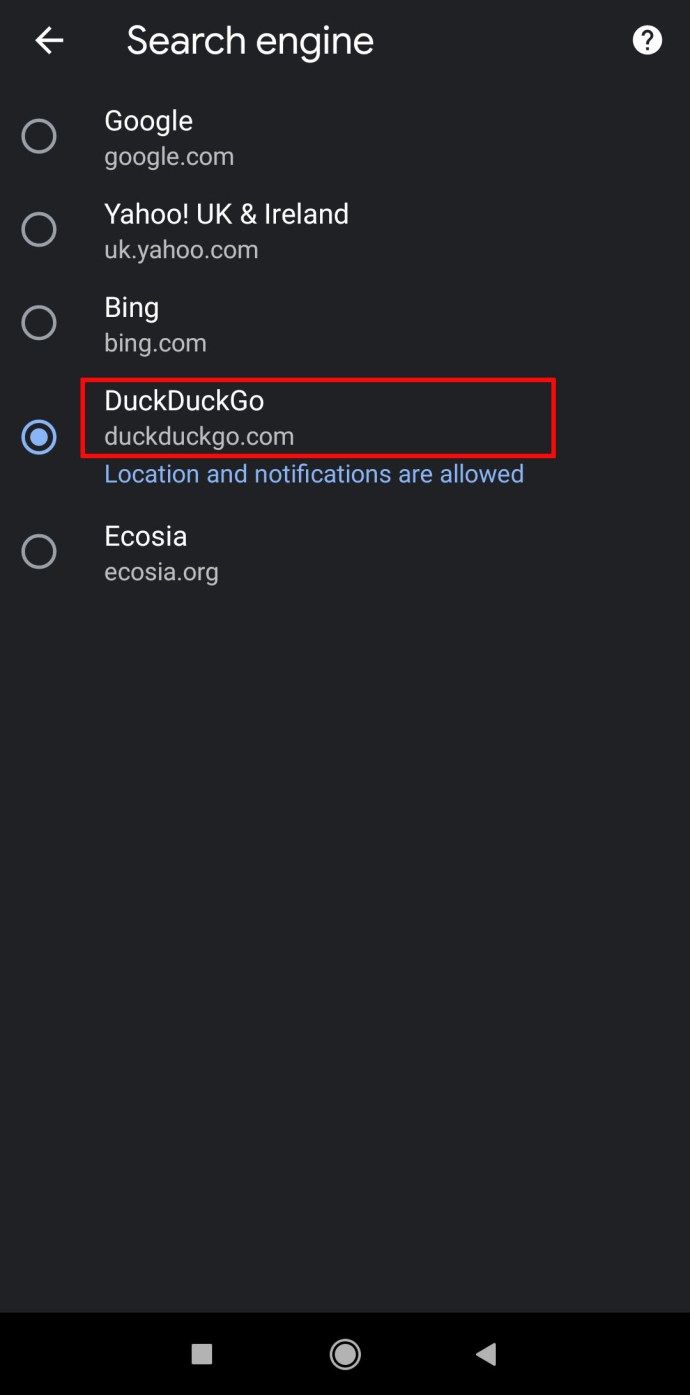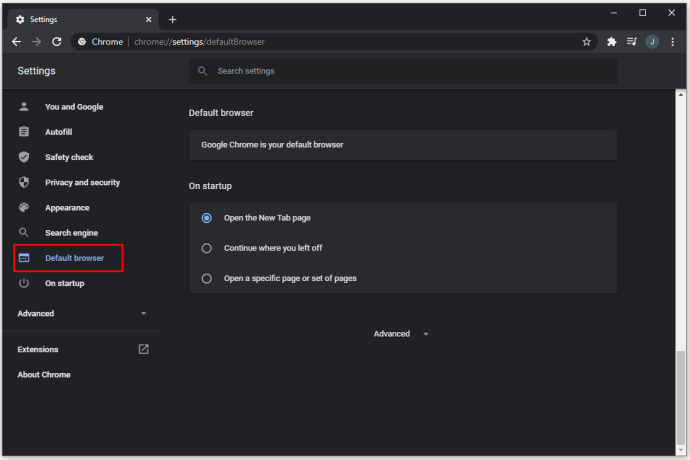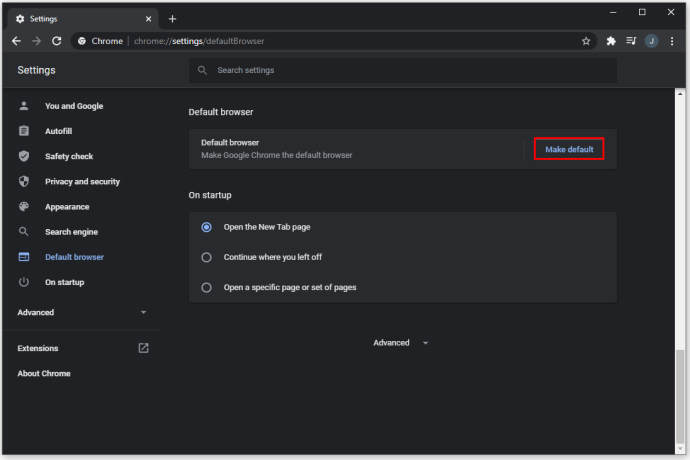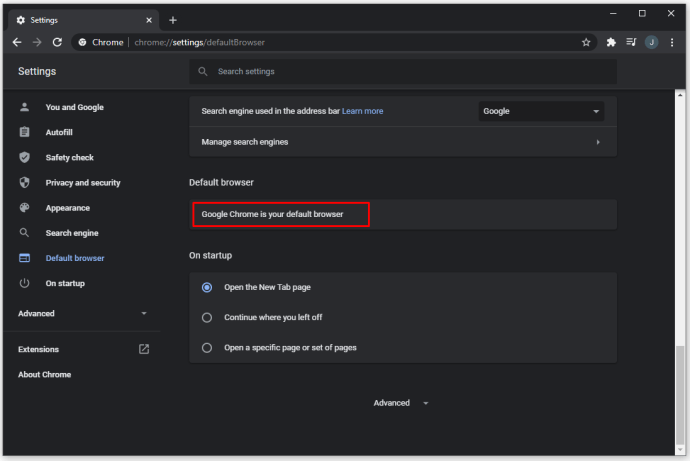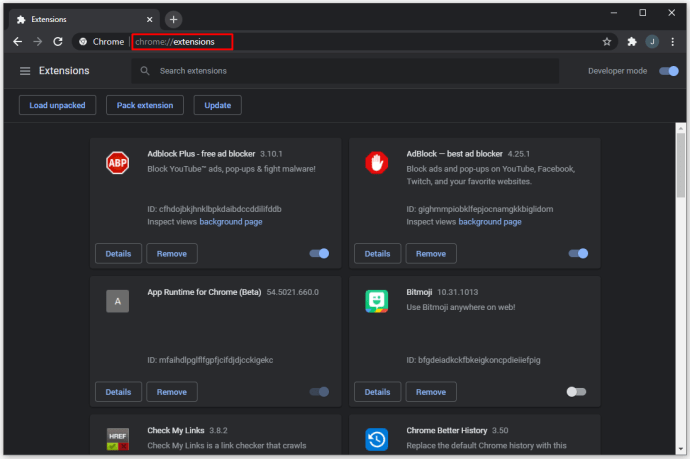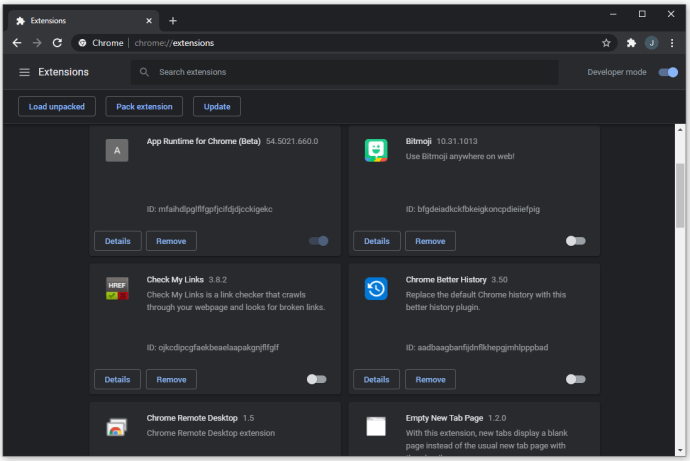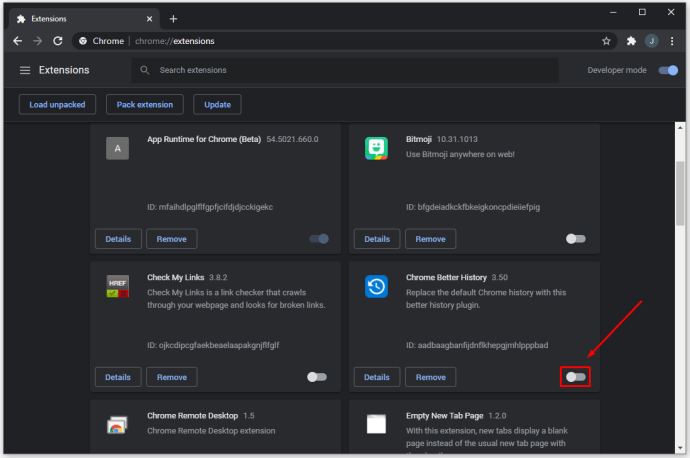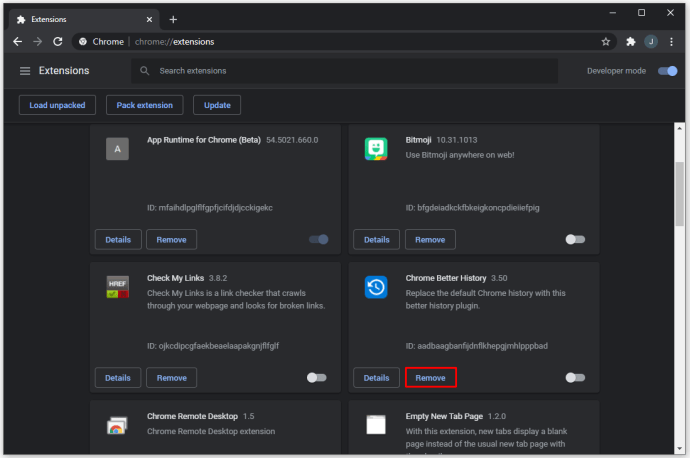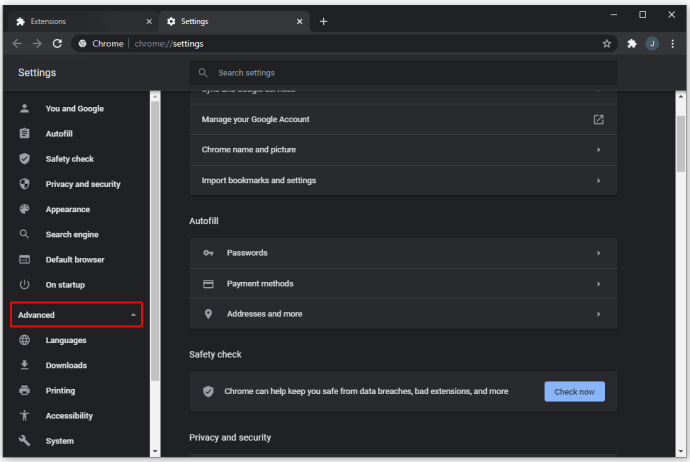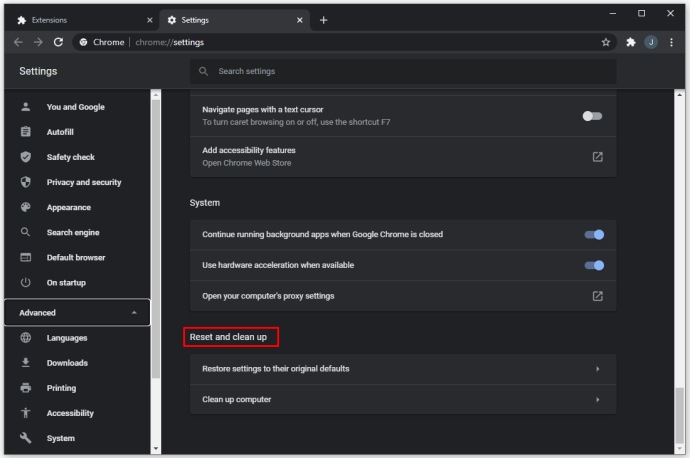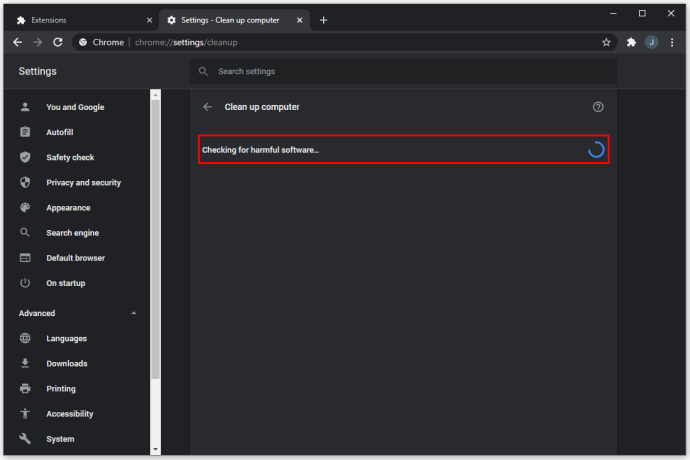Gelegentlich möchten Sie möglicherweise mit verschiedenen Suchmaschinen experimentieren, um unterschiedliche Ergebnisse für Ihre Abfragen zu erhalten. Einige Suchmaschinen bieten unterschiedliche Website-Rankings und -Funktionen wie integrierte VPN-Gateways. Während Google für viele Nutzer nach wie vor die beliebte Wahl ist, sind andere Suchmaschinen weit verbreitet und können zusammen oder anstelle von Google verwendet werden.
Wenn Sie der Meinung sind, dass Google Chrome nur die Google-Suche als Suchmaschine anbietet, irren Sie sich. Google Chrome ist mit vielen anderen Suchmaschinen kompatibel.
In diesem Artikel wird erläutert, wie Sie die Standardsuchmaschine in Chrome auf Ihrem PC oder Mobilgerät ändern.
So ändern Sie die Standardsuchmaschine in Chrome
Google Chrome ist einer der beliebtesten Browser und scheint nicht durch die Entstehung neuer Konkurrenten beeinträchtigt zu werden. Wenn Sie Google Chrome zum ersten Mal installieren, wird die Google-Suche als Standardbrowser festgelegt.
Durch die anschließende Installation anderer Programme kann die Standardsuchmaschine geändert werden. Oder Sie möchten später neue Motoren ausprobieren. Wie oben erwähnt, zeigen wir Ihnen einige Optionen zum Ändern der Standardsuchmaschine auf PCs und Mobilgeräten
So ändern Sie die Standardsuchmaschine in Chrome auf einem PC
Die Schritte zum Ändern der Suchmaschine in Chrome unterscheiden sich nicht wesentlich zwischen Windows 10-, Mac- oder Chromebook-Geräten, da Chrome auf allen Geräten eine ähnliche Benutzeroberfläche verwendet. Der Hauptunterschied besteht darin, die Einstellungen zu finden und durch die Menüs zu navigieren.
Es gibt zwei Möglichkeiten, den Standardbrowser zu ändern, je nachdem, in was Sie ihn ändern möchten. Für die gängigsten Browser wie Bing, Yahoo! oder Yandex (Russlands bevorzugter Browser) müssen Sie die folgenden Schritte ausführen:
- Öffnen Sie Chrome.
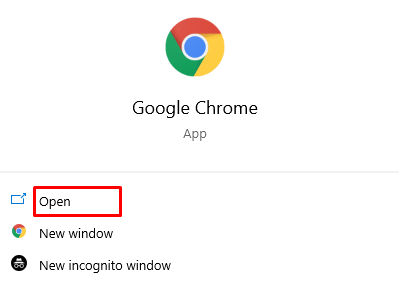
- Klicken Sie auf das Symbol mit den drei Punkten in der oberen rechten Ecke des Bildschirms und wählen Sie dann Einstellungen im Dropdown-Menü. Alternativ können Sie chrome: // settings / (ohne Anführungszeichen) in die URL-Leiste eingeben.

- Wählen Sie im Menü links die Option Suchmaschine.
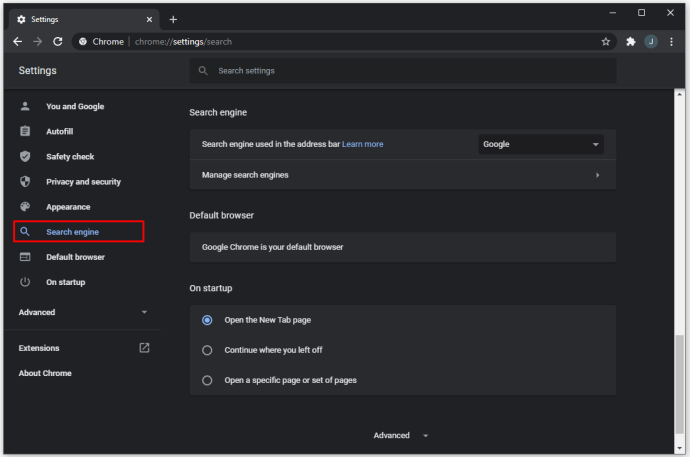
- Gehen Sie zur ersten Zeile mit der Suchmaschine, die in der Adressleiste verwendet wird. Klicken Sie auf den Pfeil rechts.
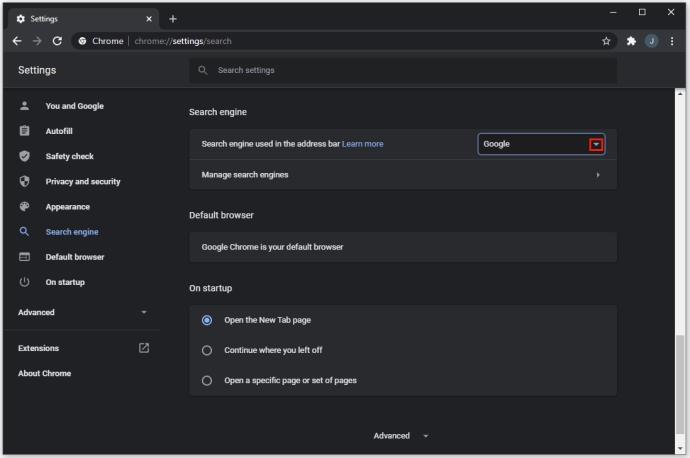
- Wählen Sie die Suchmaschine aus der Liste aus. Es sollte die beliebtesten Suchmaschinen enthalten, darunter Google, Bing, Yahoo! Yandex und andere Suchmaschinen, die Sie zuvor verwendet haben.
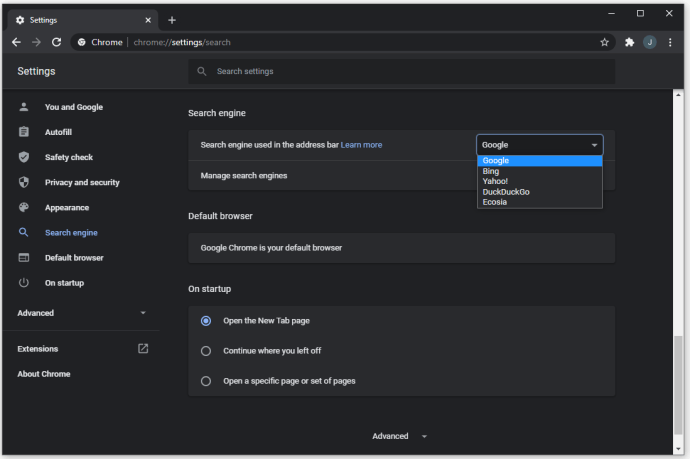
Wenn Ihre Suchmaschine nicht in dieser Liste angezeigt wird, müssen Sie sie manuell hinzufügen. Folgendes müssen Sie tun:
- Besuchen Sie in Chrome die Website der Suchmaschine.
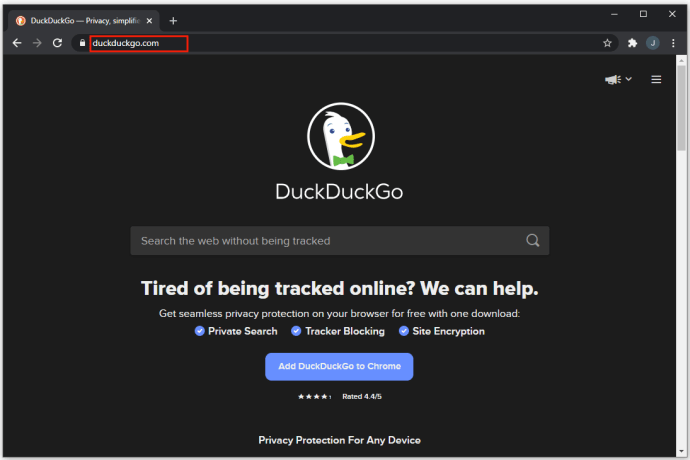
- Klicken Sie oben rechts auf das Symbol mit den drei Punkten und wählen Sie dann im Dropdown-Menü Einstellungen aus. Alternativ können Sie chrome: // settings / (ohne Anführungszeichen) in die URL-Leiste eingeben.
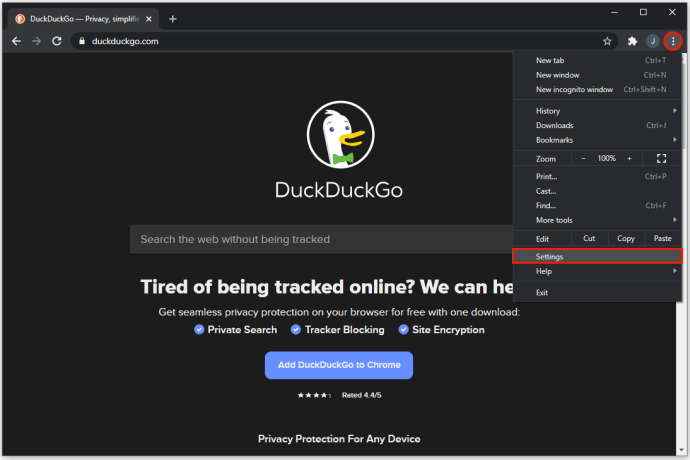
- Wählen Sie im Menü links die Option Suchmaschine.
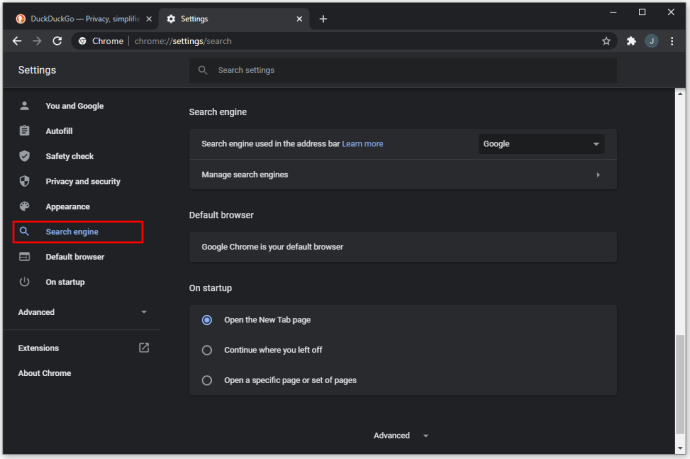
- Klicken Sie auf Suchmaschinen verwalten.
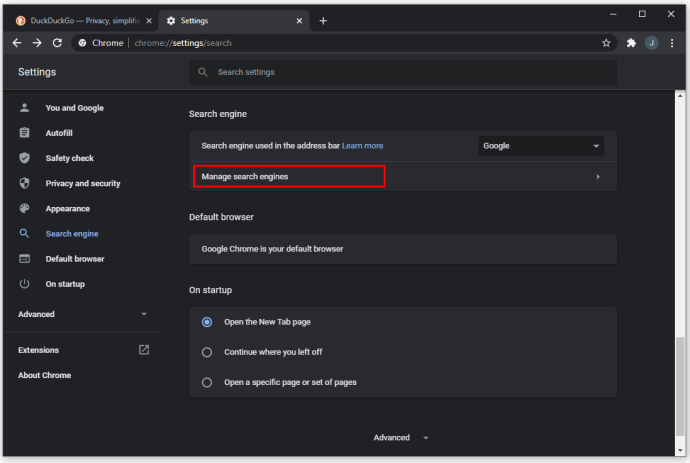
- Suchen Sie den Namen der Suchmaschine, die Sie besucht haben, in der Liste. Die Liste kann abhängig von Ihrem Suchverlauf umfangreich sein.
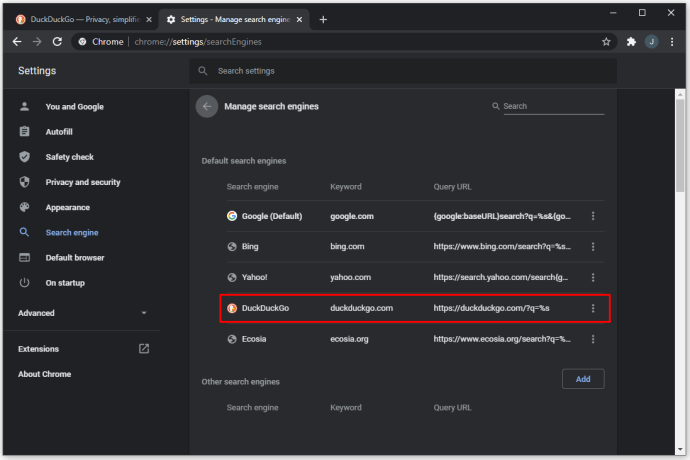
- Klicken Sie auf die drei Punkte rechts neben dem Listeneintrag.
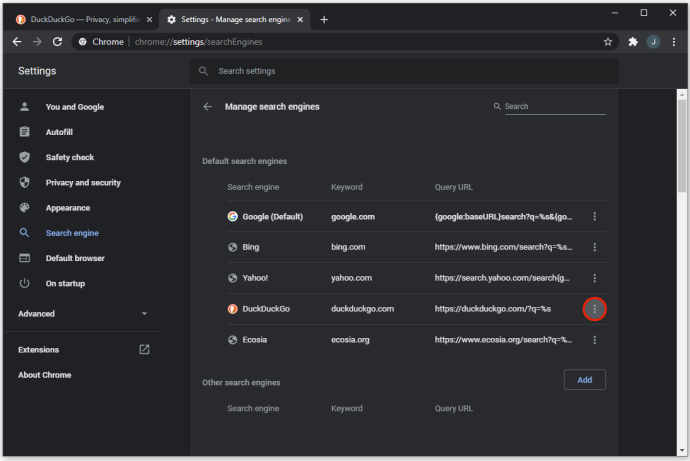
- Wählen Sie Standard festlegen.
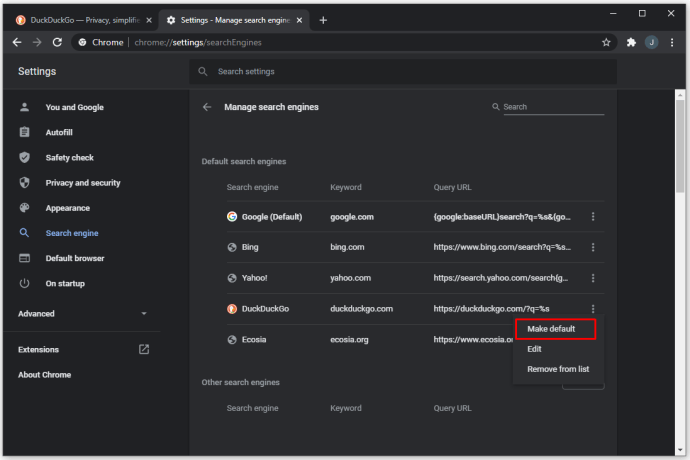
- Wenn Sie auf diese Weise eine neue Suchmaschine einführen, wird Chrome diese als Option für später speichern. Sie können die erste Methode verwenden, um darauf zuzugreifen, falls Sie die Standardsuchmaschine erneut ändern.
So ändern Sie die Standardsuchmaschine in Chrome unter Android
Google Chrome ist als App für Android verfügbar und bietet eine Auswahl an Suchmaschinen zur Auswahl. So ändern Sie die Standardsuchmaschine:
- Öffnen Sie die Google Chrome-App.

- Tippen Sie auf die drei Punkte in der Ecke und gehen Sie dann zu Einstellungen.
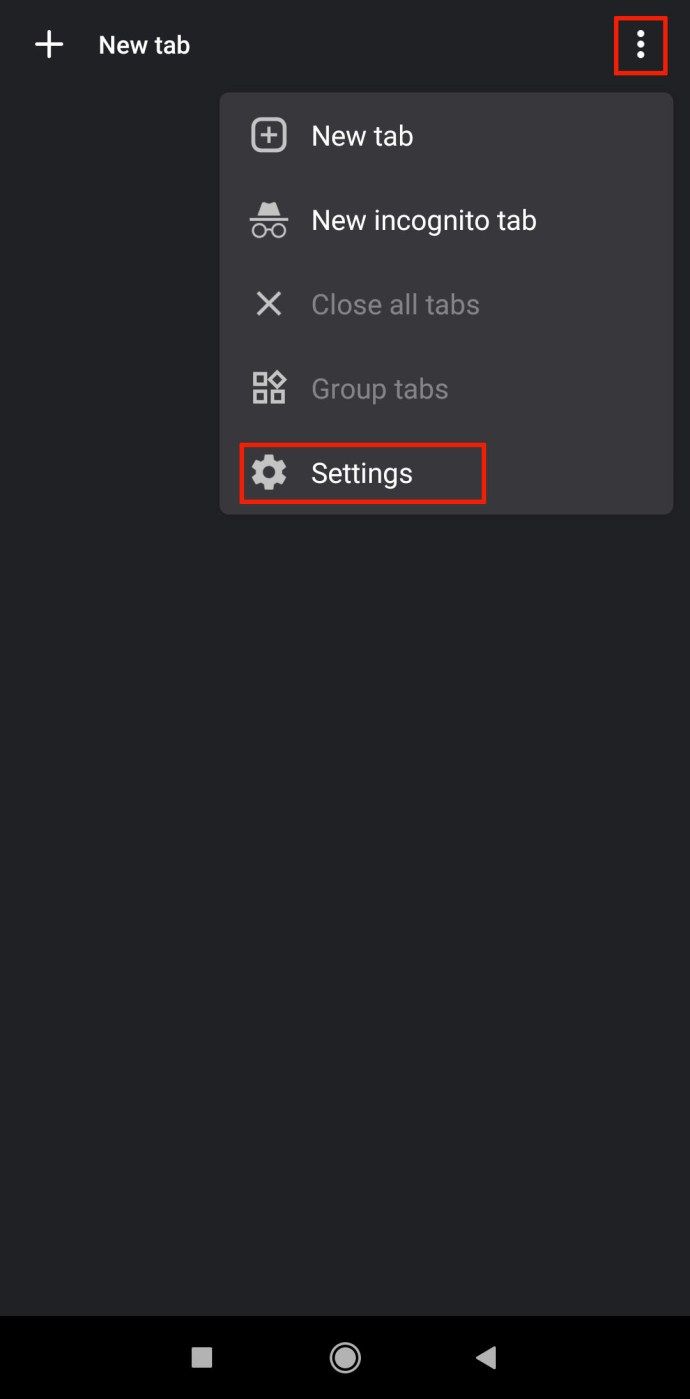
- Tippen Sie auf die Zeile mit der Aufschrift Suchmaschine. Unter dieser Zeile wird die aktuell verwendete Standard-Engine angezeigt.
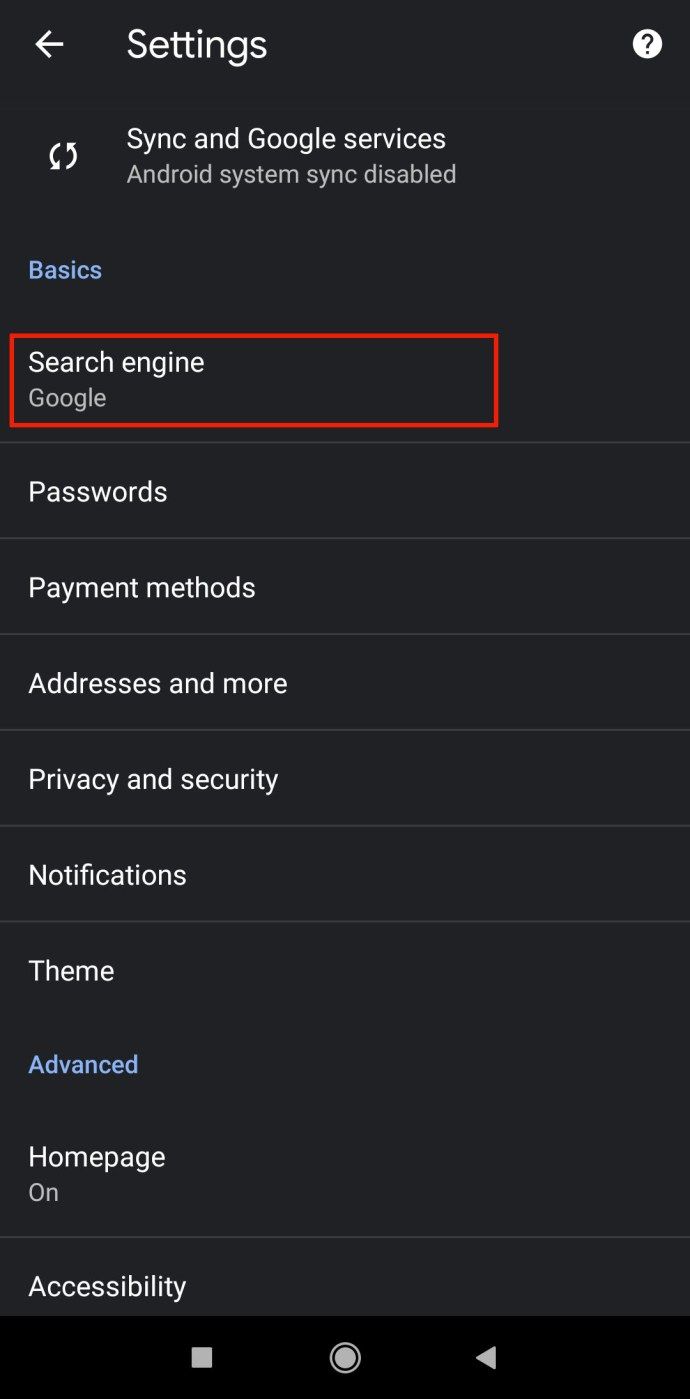
- In Google Chrome für Android steht eine etwas andere Liste von Suchmaschinen zur Auswahl, darunter Google, Bing, Yahoo! und Suchmaschinen, die Sie für andere mobile Browser verwendet haben.
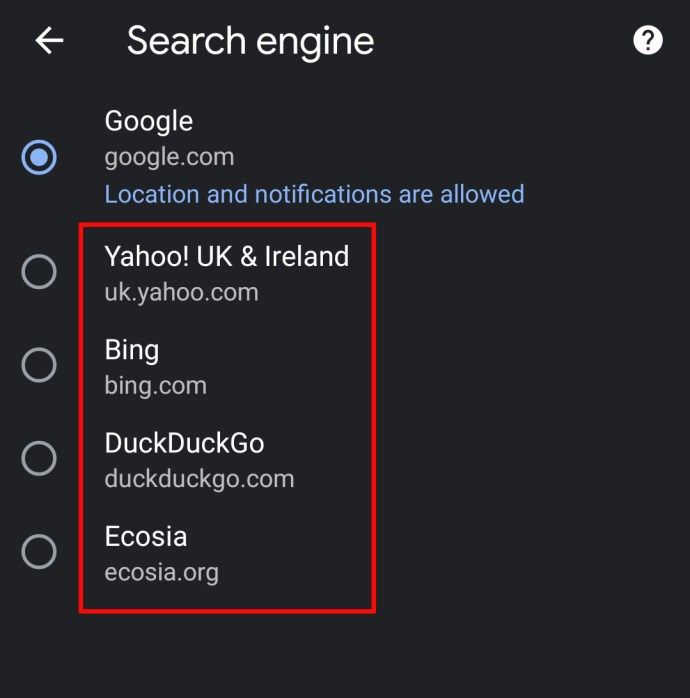
Wenn Sie einen Browser hinzufügen möchten, der nicht in dieser Liste enthalten ist, gibt es zwei Möglichkeiten:
So deaktivieren Sie die automatische Wiedergabe in Chrome
- Öffnen Sie die Google Chrome-App.

- Gehen Sie zur URL der Suchmaschine, die Sie verwenden möchten.
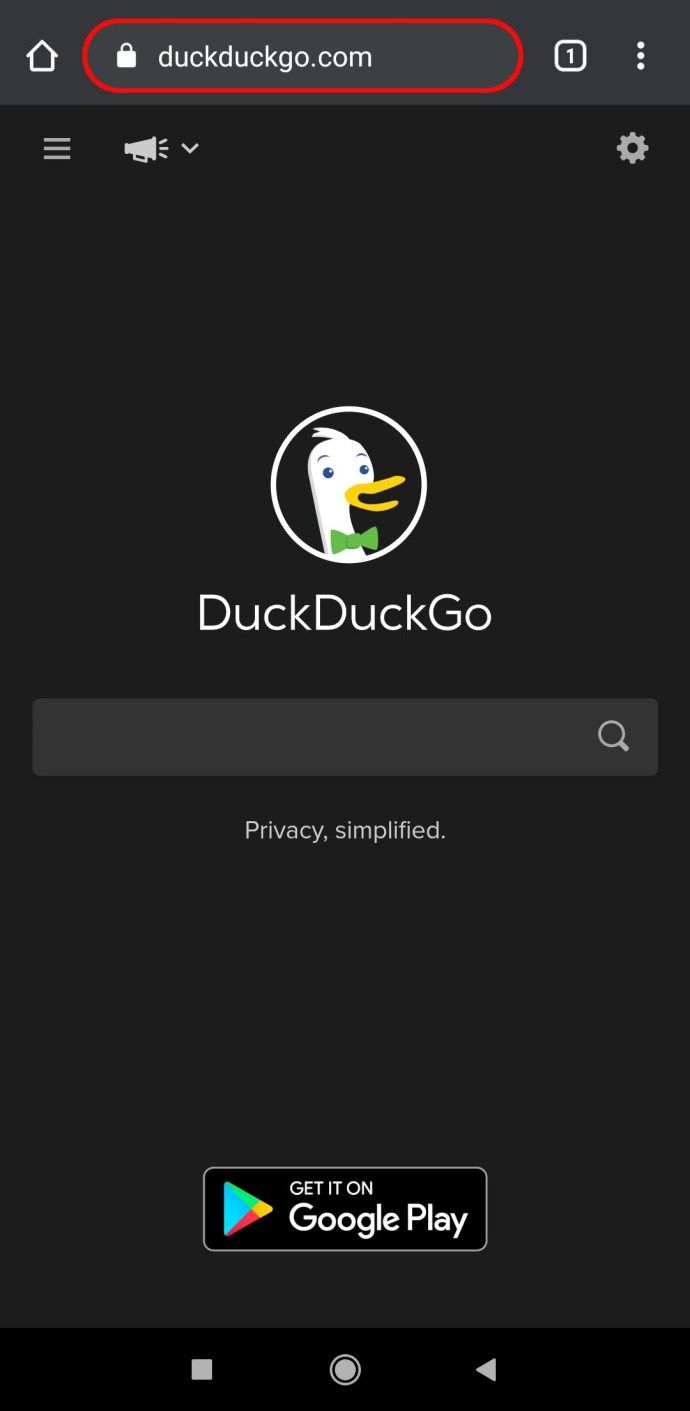
- Die meisten mit Chrome kompatiblen Suchmaschinen zeigen am unteren Bildschirmrand eine Meldung an. Wenn Sie auf die Schaltfläche Zu Chrome hinzufügen klicken, hat Google Chrome jetzt Zugriff darauf.
- Befolgen Sie die obigen Schritte 1 bis 5, um die Standardsuchmaschine in die gerade hinzugefügte Suchmaschine zu ändern. Die neue Engine wird im Auswahlmenü angezeigt.
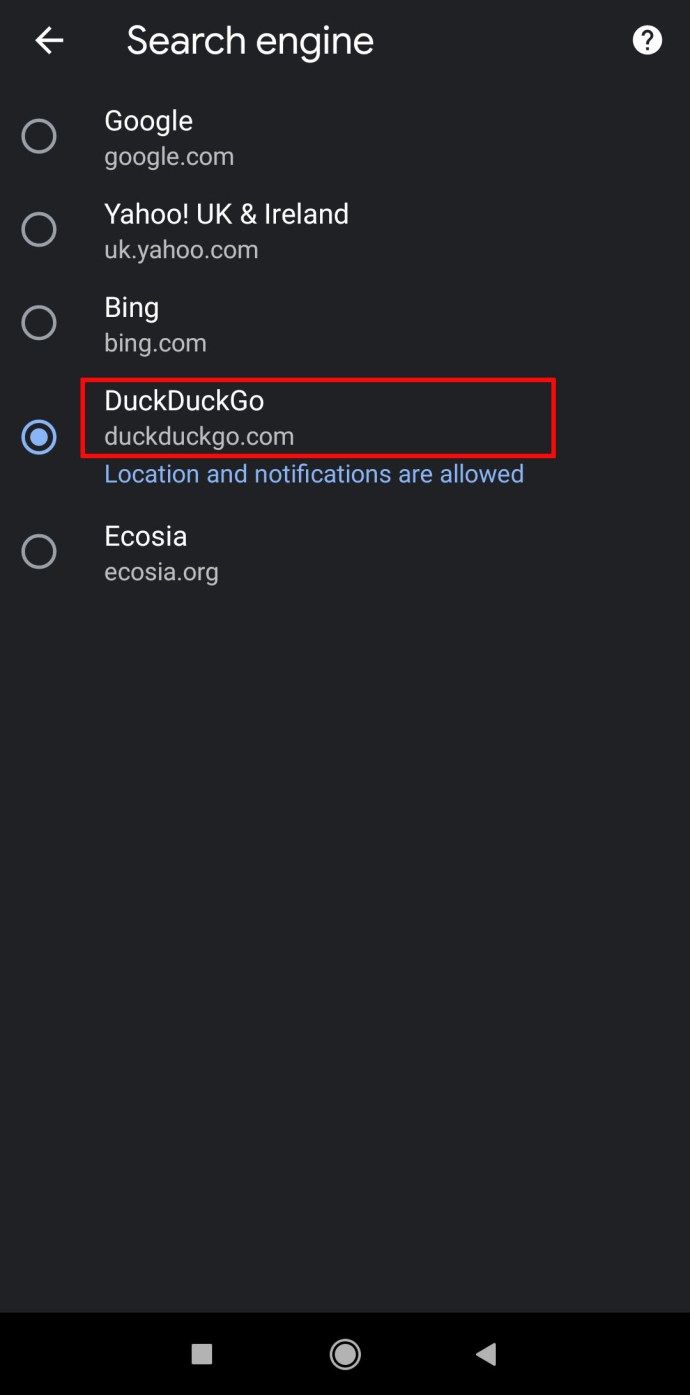
Die andere Möglichkeit, die Standard-Engine in Chrome zu ändern, besteht darin, die Synchronisierung zwischen Chrome auf Ihrem Handy und PC-Geräten zu aktivieren. Melden Sie sich mit Ihrer E-Mail bei Chrome an, und Ihre Einstellungen (einschließlich der Standardsuchmaschine) werden zwischen den Geräten übertragen.
So legen Sie Chrome als Standardbrowser fest
Wenn Sie Chrome bereits verwenden, ist es möglicherweise am besten, es zu Ihrem Standardbrowser zu machen. Während die Eingabeaufforderung bei der ersten Installation von Chrome angezeigt wird, kann es leicht passieren, dass Sie sie übersehen und schließen, wenn Sie den PC für die Arbeit mit allen erforderlichen Programmen einrichten. Auf diese Weise werden alle E-Mails, HTML-Dateien und Links in Dokumenten direkt in Chrome geöffnet. Folgendes müssen Sie tun:
- Öffnen Sie die Chrome-Einstellungen, indem Sie oben rechts auf das Symbol mit den drei Punkten klicken und dann im Dropdown-Menü die Option 'Einstellungen' auswählen.

- Klicken Sie im Menü links auf Standardbrowser.
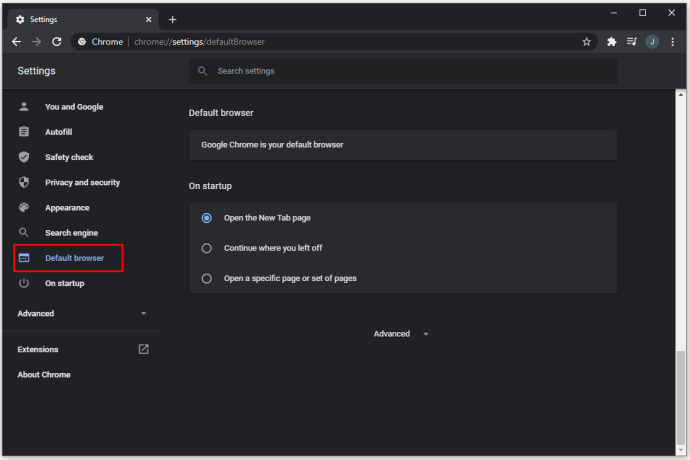
- Klicken Sie auf Standard festlegen.
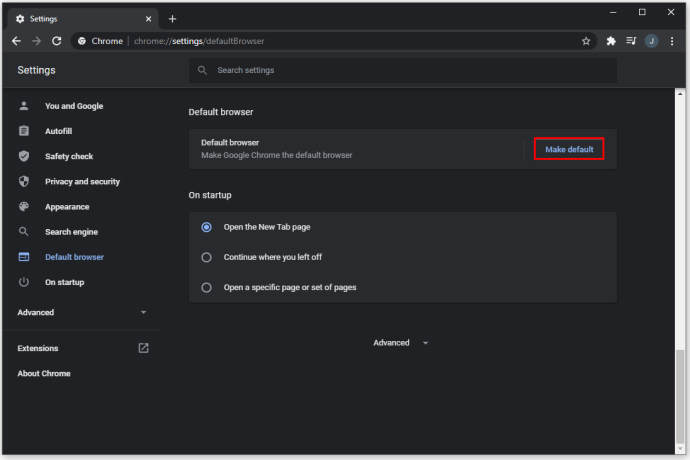
- Wenn Sie diese Schaltfläche nicht sehen, ist Chrome bereits Ihr Standardbrowser.
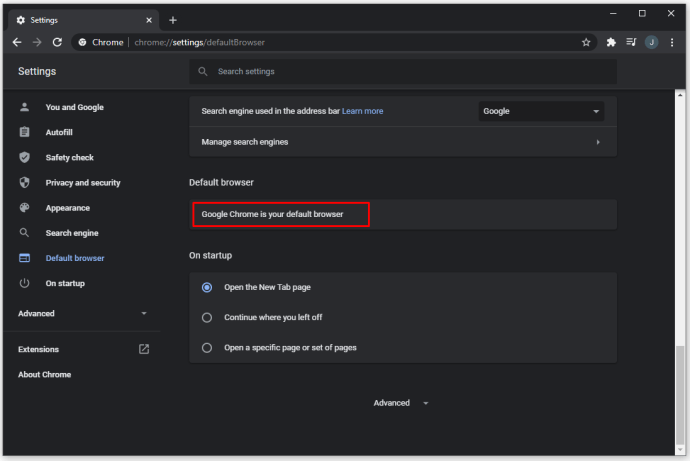
Warum hat sich meine Standardsuchmaschine geändert?
Es gibt einige Gründe, warum sich Ihre Standardsuchmaschine ohne Ihre Eingabe ändern könnte. Einige Benutzer melden Suchmaschinen oder sogar das gesamte Chrome-Programm, die nicht wie beabsichtigt funktionieren. Dies ist normalerweise auf Malware oder unerwünschte Erweiterungen zurückzuführen, die in Google Chrome installiert sind. Diese Erweiterungen können zusammen mit anderen Installationen geliefert werden.
Als PUP - Potenziell unerwünschtes Programm bezeichnet - kann sich diese Art von Software von Malware dadurch unterscheiden, dass Benutzer normalerweise zustimmen müssen, sie zu installieren. Möglicherweise erkennen Sie jedoch nicht alle Auswirkungen des Programms auf Ihren Browser oder Ihren Computer, es sei denn, Sie lesen die Installationsbildschirme und Download-Vereinbarungen, die am häufigsten übersprungen werden, um Zeit zu sparen. Das Herunterladen beliebter Software von Websites, die nicht offiziell sind, ist besonders gefährlich, da diese Downloads häufig PUPs enthalten können.
Ein PUP ist normalerweise eine Erweiterung oder ein Plug-In, das im System oder Browser installiert ist. Es kann sich als ein paar verschiedene Dinge präsentieren, wie Suchmaschinen, Anzeigenabrufer, Couponfinder, Symbolleisten, Einkaufsassistenten und mehr.
Google Chrome zeichnet normalerweise installierte Erweiterungen auf und zeigt sie an, wenn Sie dazu aufgefordert werden. Sie können die Erweiterung dann manuell entfernen, obwohl sie dadurch möglicherweise nicht vollständig aus dem System entfernt wird und bei einem nachfolgenden Systemstart möglicherweise erneut angezeigt wird.
Der schnellste Weg, um zu überprüfen, ob Ihre Standardsuchmaschine durch eine Erweiterung geändert wurde, ist die Verwendung des Inkognito-Modus, da dadurch Erweiterungen deaktiviert werden. Wählen Sie das Symbol mit den drei Punkten in der oberen rechten Ecke aus und klicken Sie im Dropdown-Menü auf Inkognito-Modus. Alternativ können Sie mit Chrome Strg + Umschalt + N drücken, um eine Inkognito-Registerkarte zu öffnen.
So entfernen Sie Erweiterungen aus Google Chrome:
- Geben Sie chrome: // extensions in die URL-Leiste ein.
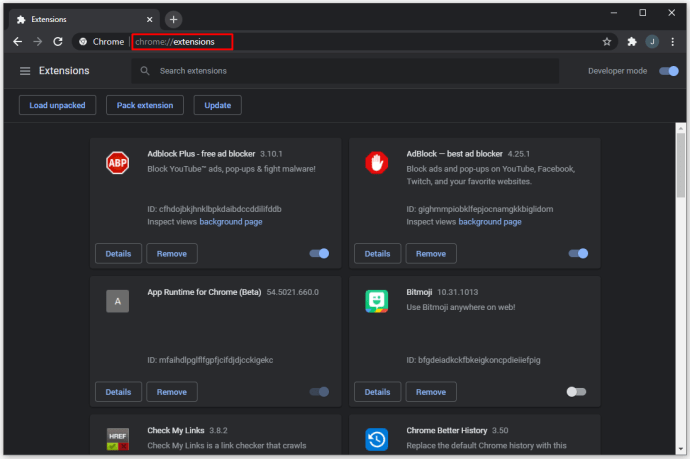
- Daraufhin wird eine Liste aller derzeit installierten Erweiterungen angezeigt. PUPs identifizieren sich häufig anhand ihrer Funktion. Wenn Sie eine neue Erweiterung bemerken, die Sie nicht vollständig verstehen, ist dies wahrscheinlich der PUP.
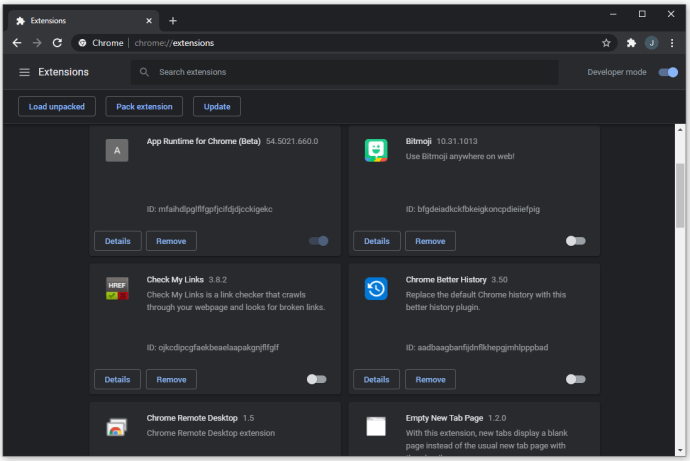
- Sie können Erweiterungen einzeln deaktivieren und die Funktionsweise von Chrome testen. Wenn Sie die Erweiterung deaktivieren, die die Standardsuchmaschine ändert, sollte sie auf die Google-Suche zurückgesetzt werden.
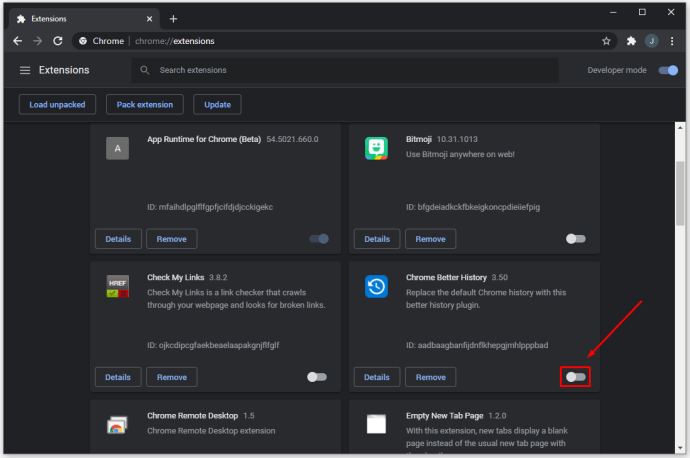
- Entfernen Sie unerwünschte Erweiterungen.
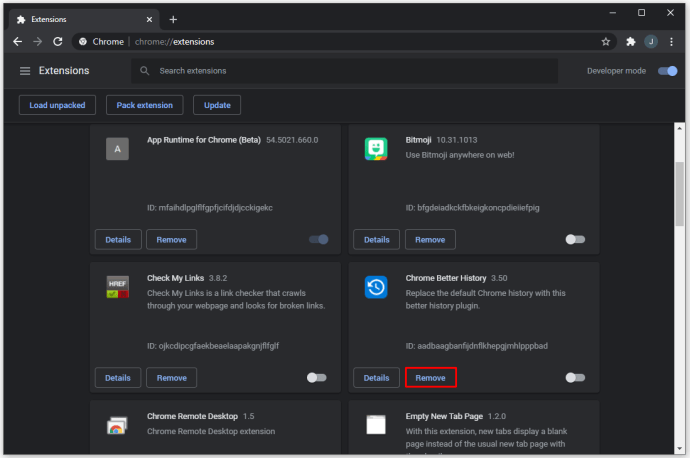
Wenn Sie der Meinung sind, dass mehr Software die Funktionsweise von Chrome beeinflusst, diese jedoch nicht in Erweiterungen gefunden werden kann, können Sie mit Chrome nach PUPs suchen:
- Öffnen Sie die Chrome-Einstellungen.

- Klicken Sie links auf Erweitert.
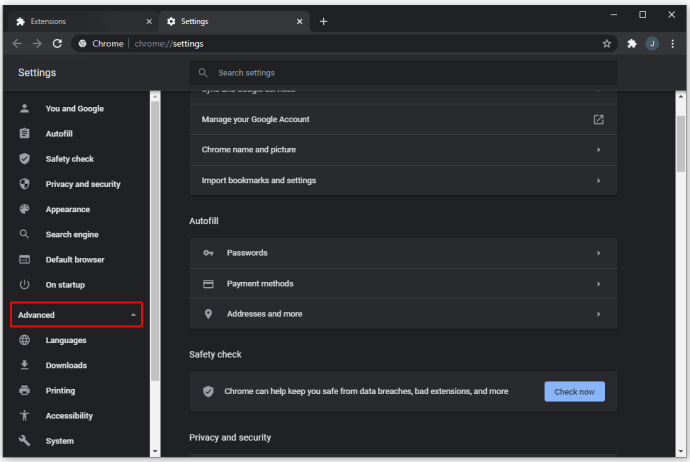
- Klicken Sie auf Zurücksetzen und Bereinigen.
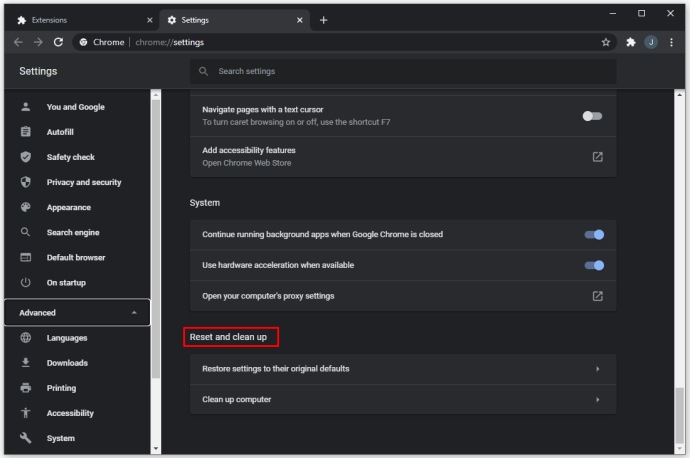
- Klicken Sie auf Computer bereinigen.
- Chrome durchsucht nun den PC, um PUPs zu finden. Dies kann eine Weile dauern. Nachdem die Ergebnisse kompiliert wurden, können Sie die erforderlichen Maßnahmen ergreifen, um sie zu entfernen.
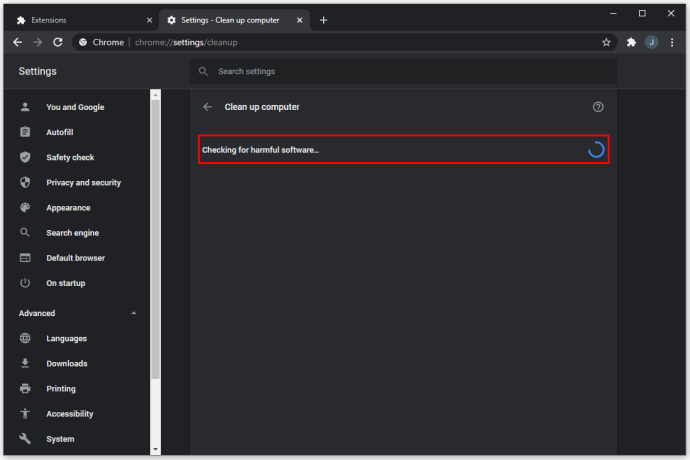
Alternativ können Sie Antivirus-Software verwenden, um Ihren PC auf Malware zu scannen. Zu den beliebtesten Optionen für Antivirensoftware gehören Malwarebytes, Kaspersky, Norton und Bitdefender. Sie können nach der für Sie am besten geeigneten Softwarelösung suchen.
Wenn Sie das Gefühl haben, überfordert zu sein oder Malware-Entferner nicht helfen, wenden Sie sich an einen qualifizierten Techniker, um Ihren Computer zu bereinigen, Malware zu entfernen und die erforderlichen Änderungen an Ihrem Browser vorzunehmen. Einige Malware ist bekanntermaßen schwer zu verfolgen und für Antivirensoftware möglicherweise unsichtbar.
Suchen Sie nach dem, was Sie wollen
Mit diesen Anweisungen können Sie Ihre Standardsuchmaschine in Chrome ändern. Es gibt einige Unterschiede zwischen dem, was die größten Suchmaschinen zu bieten haben, und es liegt an Ihnen, zu entscheiden, welche der Funktionen Sie bevorzugen. Wenn Sie feststellen, dass Ihre Standardsuchmaschine plötzlich geändert wurde, ist möglicherweise Malware installiert, und Sie müssen zusätzliche Sicherheitsmaßnahmen ergreifen, um sie zu entfernen.
Welche Suchmaschine bevorzugen Sie? Wie haben Sie einen PUP auf Chrome losgeworden? Lass es uns in den Kommentaren unten wissen.